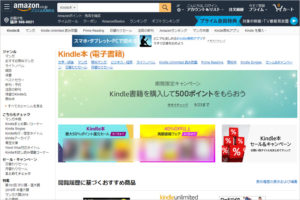Kindle本をパソコンで読む3つの方法と注意点
※当サイトはWeb広告を利用しています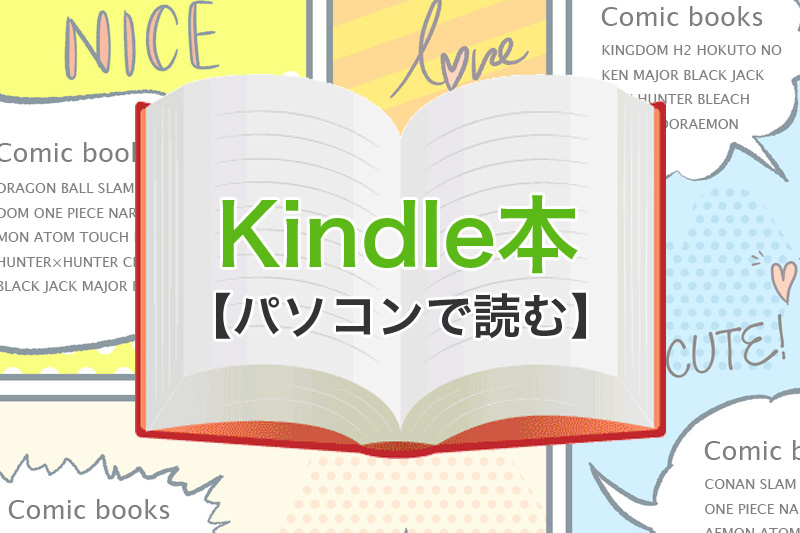
Amazonの電子書籍サービス「Kindle本」は、パソコンでも漫画や本を読めます。
ただし、パソコンのOSやブラウザのバージョンなどの環境によっては、対応していないこともあるので注意が必要です。
このページでは、Kindle本をパソコンで視聴する方法を紹介します。
目次
Kindle本の推奨環境と注意点
Kindle本が快適に視聴できるパソコンの環境を紹介します。
パソコンのOS
OSはWindowsでもMacでも対応しています。
Mac:OS X 10.14以降
ただし、Windows XPや古いMacのバージョンでは、読めない可能性があるので注意しましょう。
推奨ブラウザ
Kindle本は、パソコンのブラウザで読む方法もあります。
ブラウザとは、インターネットを視聴するソフトウェアです。インターネットを閲覧する時に、Internet ExplorerやSafariを開きますよね。
ブラウザには、いくつもの種類があって、対応していないブラウザでは、Kindle本が読めません。
Amazonがサポートしているのは、以下のブラウザです
パソコンに入っていない場合は、無料で各ブラウザの公式サイトからダウンロードできます。もし迷ったら、WindowsならGoogle Chrom、MacならSafariでいいかと思います。
パソコンで読む方法
Kindle本をパソコンで読むには、以下の3つの方法があります。
・Kindle Cloud Reader
・Kindleマンガ本棚
前項で紹介したKindle本の推奨OSとブラウザは、いずれかの方法に対応しています。3つとも試してみて、一番使いやすい方法で読んでみてください。
Kindle無料アプリ
パソコン用にKindle本の無料アプリが提供されています。
以下、Amazon公式サイトより、ダウンロードできます。
↓公式Webサイトをみてみる↓
ダウンロードしたら、アプリを立ち上げて、Amazonアカウントでサイインしてください。
サイインすると「ライブラリ」が表示されます。購入した本や読みかけの本などが表示されていると思います。読み放題のPrime Readingの本も読めますよ。
もしも、Kindle無料アプリのライブラリに表示されないなら、Kindle本から読みたい本を選んで「ライブラリに追加」または「スマホやタブレットで本を一度開く」のどちらかを実行して、リロードしてみてください。
読みたい本を選択すれば、読み進められます。
Kindle無料アプリが一番使い勝手がいいと思います。もしアプリが利用できないなら、以下の方法も試してみてください。
Kindle Cloud Reader
Kindle Cloud Readerは、ブラウザでKindle本を読む方法です。
以下ボタンよりアクセスできます。Amazonで公式に提供されているサービスですので、安心してください。
↓公式Webサイトをみてみる↓
Kindle無料アプリと同様に、ライブラリが表示されます。読みたい本を選択すれば、読み進められます。
パソコンのOSが、Kindle無料アプリに対応していない場合は、Kindle Cloud Readerが役立ちます。
なお、時々、Kindle Cloud Readerでは読めない本もあります。もし読めなければ、他の2つの方法を試してみてください。
Kindleマンガ本棚
Kindle本の漫画専用のリーダーです。
以下ボタンよりアクセスできます。Amazonで公式に提供されているサービスですので、安心してください。
↓公式Webサイトをみてみる↓
Kindle Cloud Readerよりも、使い勝手がいいです。読み込みも早いような気がします。漫画を読むなら、Kindleマンガ本棚を使えば、アプリなしでもパソコンで気軽に漫画を読めます。
パソコンで視聴するメリット
パソコンならではのメリットをまとめました。
大きな画面で読みやすい
モニターを見ながら、マウスで操作できるので、読みやすいです。
スマホやタブレットの場合、指でページをめくるのは疲れるときありますよね。
それにスマホと比べれば、文字も大きくていいです。雑誌も見開きで多くの情報量を表示できます。
情報収集しやすい
本や雑誌を読みながら、企画書や原稿を書くときはありますよね。
パソコンなら、Kindle本と同時に、ネットや動画、オフィス系ソフト、デザイン系ソフトも開けます。
本を読みながら、多くのアプリケーションを開けるのはとても便利です。
複数のKindle本を同時に開ける
ブラウザを複数のタブで表示すれば、違う種類のKindle本や読んでいるKindle本内の別のページを表示させることもできます。
情報量を多く表示でき、2つの本を見比べることもできます。
まとめ
Kindle本は、以下の3つの方法を使って、パソコンで読めます。
・Kindle Cloud Reader
・Kindleマンガ本棚
すべてAmazon公式で無料提供されているリーダーです。パソコンのOSとブラウザの推奨環境によっては、いずれかが使えないこともあります。
使いやすい方法で、Kindle本を楽しんでみてください。
↓公式Webサイトをみてみる↓
これから、Kindle本の購入を考えている人は、以下ページもご覧ください。